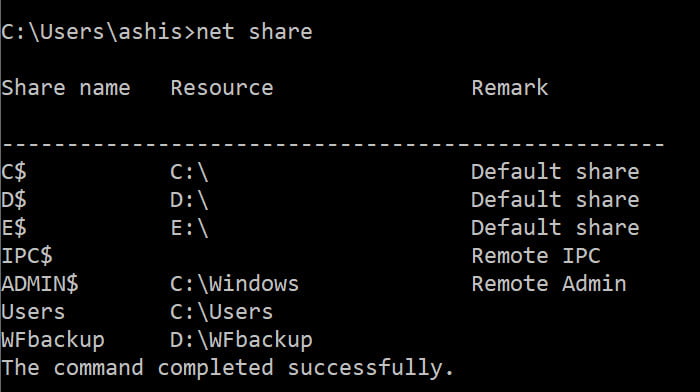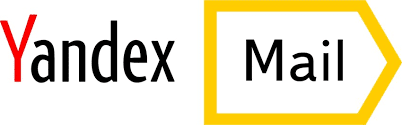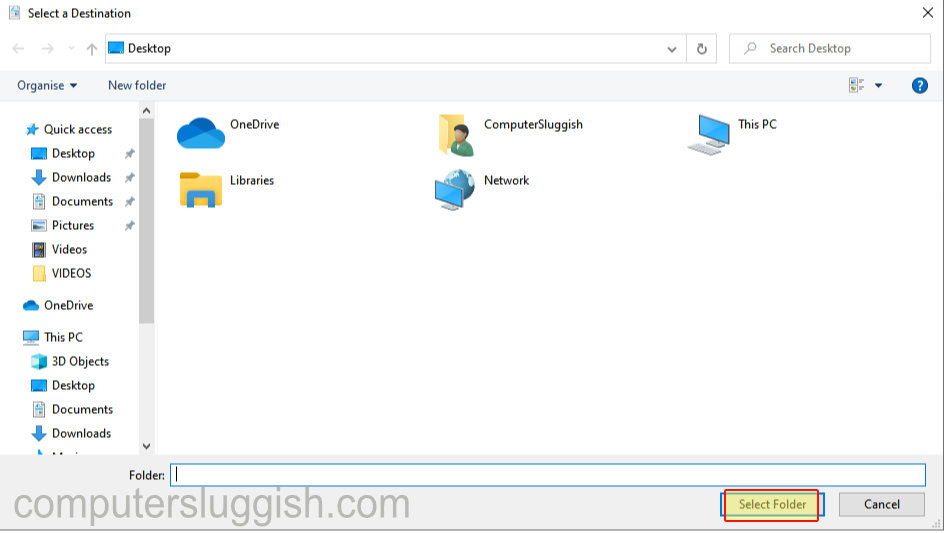
Экономьте дисковое пространство!
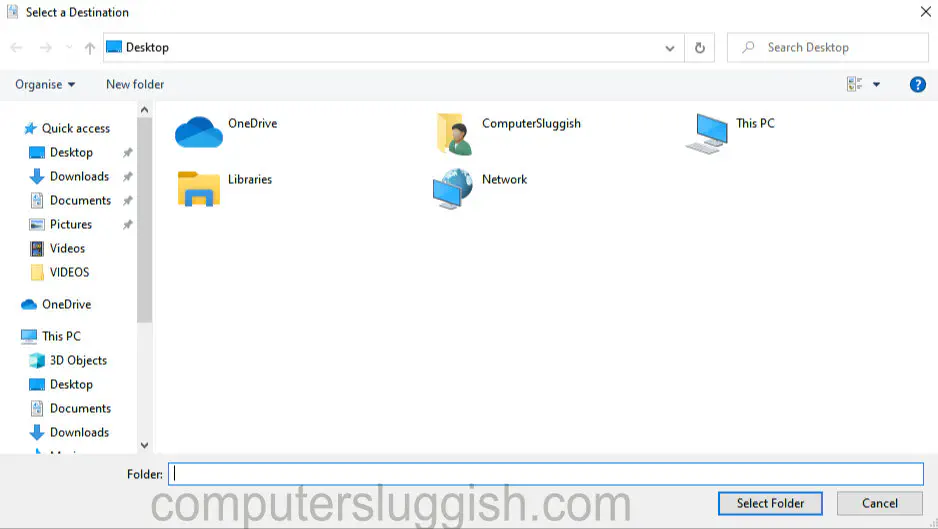
Содержание
Изменение каталога папки «Документы» может быть очень полезным для экономии дискового пространства на локальном диске Windows, который известен как диск C:.
В этих папках может накапливаться огромное количество данных, поэтому неплохо было бы сменить каталог на более емкий диск, особенно если вы используете маленький SSD. Если операционная система Windows 10 будет повреждена, вы не потеряете свои данные, так как все они будут храниться на другом жестком диске.
Если у вас есть другой компьютер, подключенный к сети, вы можете даже хранить папку на этом компьютере, но помните, что вы не сможете получить доступ к своим файлам, если этот компьютер не включен или не подключен к сети, что может вызвать проблемы.
* * * * * Главный совет* * * * *
Защитите свои личные файлы от повреждения Windows 10, выбрав другой жесткий диск, на котором не установлена Windows 10.
Чтобы изменить расположение папки «Документы»: 1. Откройте File Explorer
- Нажмите правой кнопкой мыши на Documents > Properties
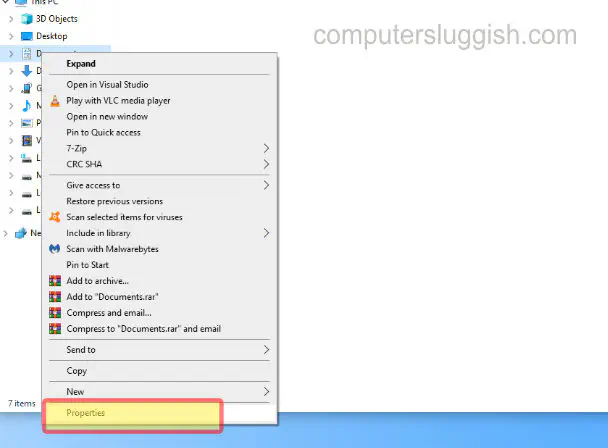
- Выберите вкладку Location > Нажмите на «Move»
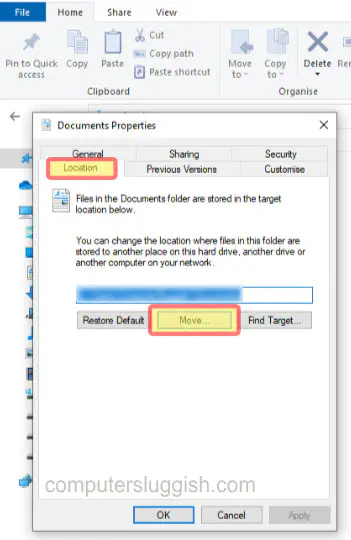
- Выберите новое местоположение и нажмите на ‘select folder’ > Press Apply > Press OK
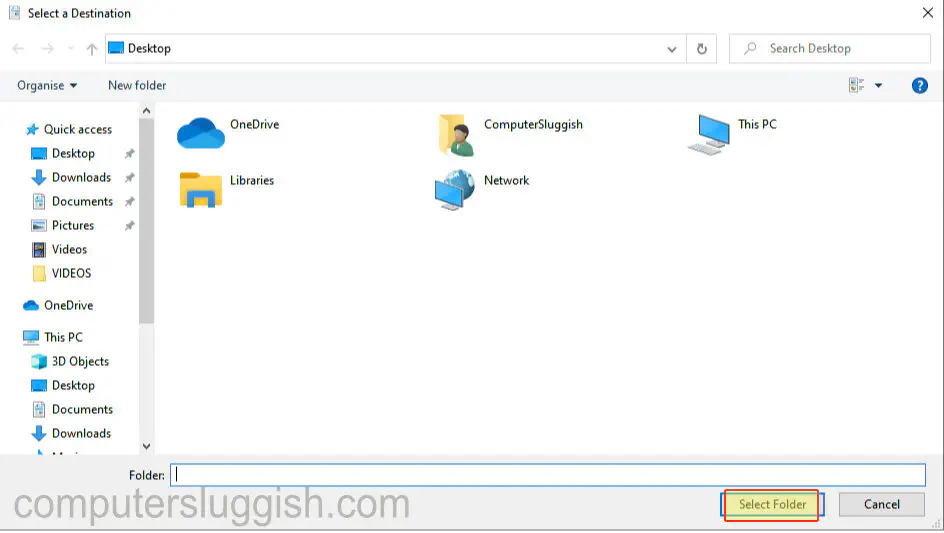
YouTube видео: Как изменить расположение/каталог папки Документы
Вопросы и ответы по теме: “Как изменить расположение/каталог папки Документы”
Как поменять расположение папок в папке?
**Чтобы изменить расположение личных папок, выполните следующие действия:**1. Щелкните правой кнопкой мыши личные папки и выберите команду Свойства. 2. Перейдите на вкладку расположение в диалоговом окне. 3. Нажмите кнопку переместить. 4. Выберите папку назначения и нажмите кнопку ОК.
Сохраненная копия
Как изменить порядок расположения файлов в папке?
Перемещение файла или папки в другое место1. Перейдите к файлу или папке, которую нужно переместить. 2. Выделите элемент, который требуется переместить. 3. На верхней панели навигации нажмите Переместить. 4. В области Перемещение элемента в выберите конечную папку и нажмите Переместить.
Как переместить системные папки?
Нажмите комбинацию клавиш Win+E, чтобы открыть Проводник (File Explorer), правой кнопкой мыши нажмите Рабочий стол (Desktop) и выберите в появившемся меню опцию Свойства (Properties). Выберите вкладку Расположение (Location) в окне Свойства (Properties) и нажмите Переместить (Move) под путем папки.
Как перенести папку Мои документы на диск D?
**Как переместить папку «Мои документы» на диск D:**1. Находим папку «Мои документы», нажимаем по ней правой кнопкой мыши и выбираем пункт «Свойства» 2. Жмём кнопку «Переместить»; 3. В открывшемся диалоговом окне переходим на диск D: 4. Откройте в этом же диалоговом окне созданную папку и нажмите кнопку «Выбор папки».
Где находится папка документы?
Откройте проводник панели задач или выберите и удерживайте меню “Пуск” (или щелкните правой кнопкой мыши), выберите проводник, а затем выберите расположение поиска: Чтобы быстро найти соответствующие файлы на компьютере и в облаке, выполните поиск на домашнем компьютере.
Как выбрать путь к папке?
**Как узнать путь к файлу или **папке****1. Найдите нужный файл в проводнике. 2. Удерживая Shift, нажмите правой кнопкой по этому файлу. 3. Выберите пункт контекстного меню «Копировать как путь».
Посмотрите наши последние сообщения: * Как удалить Messenger в Windows 10
- Назад 4 Blood Improve Performance On Windows 10 PC
- Установка последних драйверов NVIDIA в Windows 11
- Back 4 Blood FIX Connection & Sign In Issues On Windows 10 PC
- Back 4 Blood PC Fix Crashing & Errors Best 7 Methods Windows 10